Chargement de données depuis le catalogue de données
Dans votre application ou votre script, vous pouvez charger des données provenant de jeux de données existants auxquels vous avez accès via le catalogue de données.
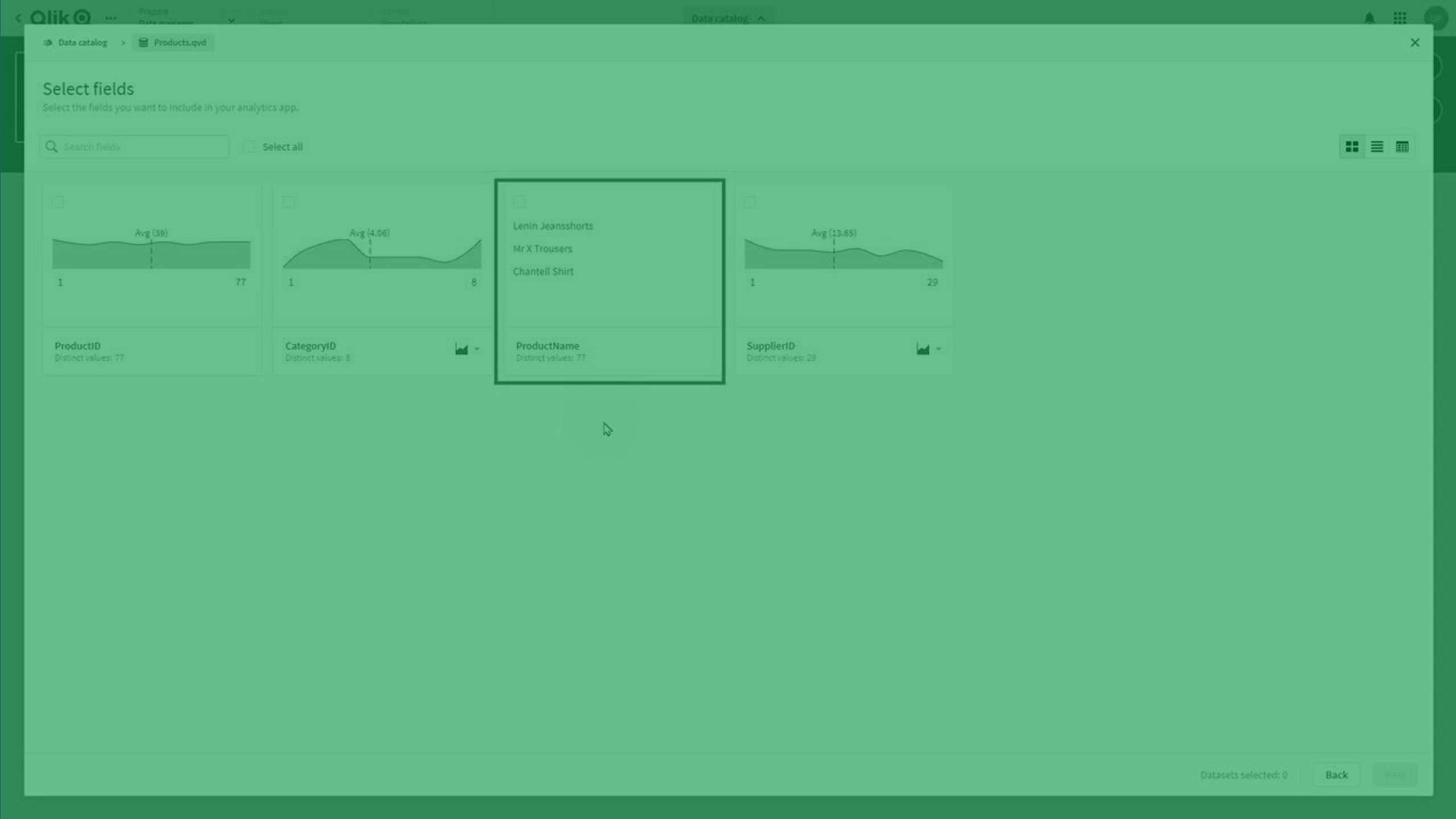
Chargement de données du catalogue de données dans Gestionnaire de données
Procédez comme suit :
-
Ouvrez une application.
-
Ouvrez le Gestionnaire de données.
-
Cliquez sur
Ajouter des données > Catalogue de données. Vous pouvez également cliquer sur Catalogue de données dans
.
-
Sélectionnez les données à charger.
-
Pour charger toutes les données d'un jeu de données, cochez la case de la ligne de ce jeu de données.
-
Pour charger certaines tables ou certains champs d'un ensemble de donnés, cliquez sur le nom du jeu de données Sélectionnez les champs des tables que vous souhaitez charger. Cliquez sur Précédent pour ajouter davantage de données ou sur Suivant.
-
-
Dans Récapitulatif, vérifiez les données que vous ajoutez à votre application et cliquez sur Charger dans l'application.
Les tables sont ajoutées à Gestionnaire de données.
Lors de l'importation d'un fichier d'ensemble de données dans un espace ou une application Qlik Sense avec Gestionnaire de données (opération glisser-déposer ou autres chargements directs), le nombre maximal de champs pouvant être chargés est de 5 000.
Étapes suivantes
Les données que vous avez sélectionnées sont maintenant disponibles dans Gestionnaire de données. Vous pouvez continuer à travailler sur vos tables dans Gestionnaire de données, en effectuant des associations ou en modifiant les tables via les options de profilage des données. Lorsque vous êtes prêt à charger les données dans l'application, cliquez sur Charger les données.
Voici certaines étapes supplémentaires que vous pouvez effectuer avant de charger les données :
-
Pour associer vos tables, voir Gestion des associations de données.
-
Pour modifier vos tables, ajouter des champs calculés ou utiliser des cartes de profilage des données pour transformer vos données, voir Édition d'une table.
-
Pour concaténer des tables associées, voir Concaténation de tables dans le Gestionnaire de données.
-
Pour joindre des tables, voir Jointure de tables dans Gestionnaire de données.
Chargement de données du catalogue de données dans Éditeur de chargement de données
Procédez comme suit :
-
Ouvrez une application.
-
Ouvrez l'éditeur de chargement de données.
-
Sous Ajouter des données, cliquez sur Ajouter à partir du catalogue de données.
-
Sélectionnez les données à charger.
-
Pour charger toutes les données d'un jeu de données, cochez la case de la ligne de ce jeu de données.
-
Pour charger certaines tables ou certains champs d'un ensemble de donnés, cliquez sur le nom du jeu de données Sélectionnez les champs des tables que vous souhaitez charger. Cliquez sur Précédent pour ajouter davantage de données ou sur Suivant.
-
-
Dans Récapitulatif, vérifiez les données que vous ajoutez à votre application et cliquez sur Insérer le script.
Les tables sont ajoutées au script de chargement.
Chargement de données du catalogue de données dans Script
Procédez comme suit :
-
Ouvrez un script.
-
Ouvrez Éditeur.
-
Sous Ajouter des données, cliquez sur Ajouter à partir du catalogue de données.
-
Sélectionnez les données à charger.
-
Pour charger toutes les données d'un jeu de données, cochez la case de la ligne de ce jeu de données.
-
Pour charger certaines tables ou certains champs d'un ensemble de donnés, cliquez sur le nom du jeu de données Sélectionnez les champs des tables que vous souhaitez charger. Cliquez sur Précédent pour ajouter davantage de données ou sur Suivant.
-
-
Dans Récapitulatif, vérifiez les données que vous ajoutez à votre application et cliquez sur Insérer le script.
Les tables sont ajoutées au script.
Limitations
Le catalogue de données présente les restrictions suivantes :
-
Lors de la sélection d'un QVD créé depuis un compartiment Amazon S3, en présence de plusieurs connexions, le catalogue de données utilise toujours la première connexion de la liste.
